家里Wifi已连接但无法上网,怎么办?(解决家庭Wifi连接但无法上网问题的有效方法)
![]() 游客
2024-06-04 10:02
354
游客
2024-06-04 10:02
354
随着互联网的普及,Wifi成为家庭网络连接的主要方式。然而,有时我们可能会遇到一种情况:家里的Wifi已经连接上了,但是无法正常上网。这个问题让人非常困扰,因为我们习惯了依赖互联网生活。如果出现家里Wifi已连接但无法上网的情况,我们应该怎么办呢?
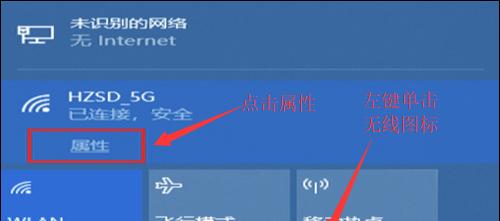
一、检查设备连接状态
1.确认设备是否已连接到正确的Wifi网络。
2.检查设备是否已正确输入Wifi密码。

3.尝试使用其他设备连接同一Wifi网络,确定是否是单个设备的问题。
二、检查路由器和调制解调器
4.检查路由器和调制解调器是否正常工作。
5.检查路由器和调制解调器的电源是否插紧,以及是否有电源故障。
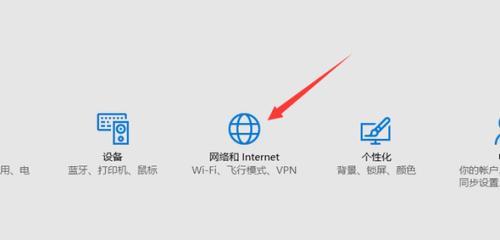
6.重新启动路由器和调制解调器,等待几分钟后再试一次连接。
三、检查网络设置
7.检查设备的网络设置是否正确。
8.确保设备的IP地址、子网掩码、默认网关等网络设置没有问题。
9.尝试将设备的网络设置修改为自动获取IP地址,然后重新连接Wifi网络。
四、排除网络冲突
10.检查是否有其他设备在使用相同的IP地址。
11.关闭其他设备上的网络连接,然后尝试重新连接Wifi。
五、检查安全设置
12.确认路由器安全设置中是否启用了MAC地址过滤。
13.如果启用了MAC地址过滤,将设备的MAC地址添加到允许列表中。
六、咨询网络运营商
14.如果以上方法都无法解决问题,建议联系网络运营商,咨询是否有网络故障或账号问题。
家里Wifi已连接但无法上网是一个常见的问题,但通过逐步排查和调整网络设置,我们可以解决大多数情况下的连接问题。如果仍无法解决,建议咨询网络运营商寻求进一步的帮助。保持网络设备的正常维护和及时升级也是避免这类问题的好方法。无论何时遇到连接问题,不要慌张,耐心排查并寻找解决方法,你很快就能享受到稳定的互联网连接。
转载请注明来自数码俱乐部,本文标题:《家里Wifi已连接但无法上网,怎么办?(解决家庭Wifi连接但无法上网问题的有效方法)》
标签:连接
- 最近发表
-
- 制作U盘启动盘Win7系统的详细步骤(简单易行的操作指南,让您轻松安装Win7系统)
- 联想电脑更新驱动后出现错误(解决联想电脑驱动更新错误的方法及注意事项)
- 从头开始,轻松组装你的梦幻B360主机!(B360主机装机教程,轻松打造高性能装备!)
- 如何使用U盘设置启动盘(简单易懂的教程让您轻松制作启动盘)
- 电脑运行出现错误6溢出的原因及解决方法(深入探究电脑错误6溢出,帮助您解决常见问题)
- 使用BT3U盘启动教程(简单易学,将网络安全随身携带)
- 解决钉钉电脑登录密码错误问题的有效方法(应对钉钉电脑登录密码错误,不再苦恼)
- 电脑账号输入错误锁定的原因及解决方法(避免账号被锁定的关键步骤)
- 探究火遍全网的电脑代码错误的原因(分析、解读和应对常见的电脑代码错误)
- 电脑连接错误代码31的解决方法(排除电脑连接错误代码31的常见问题)
- 标签列表

